استكشاف أخطاء Mac OS X Kernel Panics وإصلاحها
أحد أكثر الأشياء رعباً التي يمكن أن يواجهها مستخدم Mac هو ذعر النواة. يتوقف جهاز Mac في مساراته ، ويغمق الشاشة ، ويعطي الرسالة ، "أنت بحاجة إلى إعادة تشغيل جهاز الكمبيوتر الخاص بك. اضغط مع الاستمرار على زر التشغيل حتى يتم إيقاف تشغيله ".
إذا رأيت رسالة الذعر الخاصة بـ kernel ، فلا يمكنك فعل أي شيء لإزالتها باستثناء إعادة تشغيل جهاز Mac.

قم بإيقاف تشغيل جهاز Mac الخاص بك بعد ذعر Kernel
عندما ترى رسالة إعادة التشغيل ، اضغط مع الاستمرار على قوة زر حتى يتم إيقاف تشغيل جهاز Mac الخاص بك.
حان الوقت الآن لمحاولة اكتشاف الخطأ الذي حدث أو على الأقل إعادة جهاز Mac إلى حالة العمل. قد تكون إعادة تشغيل جهاز Mac الخاص بك أمرًا بسيطًا مثل إعادة تشغيله. لا تتكرر العديد من حالات الذعر من kernel ، ويعمل جهاز Mac الخاص بك بالشكل الذي تتوقعه.
ما الذي يسبب ذعر النواة؟
هناك العديد من الأسباب التي تجعل جهاز Mac يعاني من ذعر النواة ، ولكن معظمها مؤقت وقد لا يتم رؤيته مرة أخرى. وتشمل هذه التطبيقات المكتوبة بشكل سيئ ، المكونات الإضافيةوالوظائف الإضافية وبرامج التشغيل ومكونات البرامج الأخرى.
قد ترى ذعر kernel فقط عند حدوث حالات غير عادية ، مثل عند تشغيل تطبيقين محددين أو أكثر أثناء تشغيل معظم
في هذه الحالات ، تكون المشكلة عادةً متعلقة بالبرمجيات ، ولكنها قد تكون أيضًا تعطلًا في الأجهزة أو مجموعة من مشكلات البرامج والأجهزة ، مثل الإصدارات الخاطئة من السائقين لقطعة معينة من الأجهزة ، مثل الطابعة.
أكثر ذعر النواة جذبًا للشعر هو الذعر الذي يحدث في كل مرة تحاول فيها بدء تشغيل جهاز Mac الخاص بك. في هذه الحالة ، عادةً ما تكون المشكلة متعلقة بالأجهزة ، ولكنها قد تكون أيضًا شيئًا بسيطًا مثل ملف نظام أو برنامج تشغيل تالف.
حل نواة الذعر
نظرًا لأن ذعر kernel يكون مؤقتًا في معظم الأحيان ، فمن المغري إعادة تشغيل جهاز Mac والعودة إلى العمل. ومع ذلك ، إذا تكرر ذعر النواة عدة مرات ، فقد حان وقت العمل.
أعد تشغيل باستخدام التمهيد الآمن
ابدأ تشغيل Mac بالضغط باستمرار على ملف تحول مفتاح والضغط على قوة زر. اضغط مع الاستمرار على مفتاح Shift حتى يبدأ تشغيل Mac. هذه العملية تسمى أ التمهيد الآمن. أثناء التمهيد الآمن ، يكمل جهاز Mac فحصًا أساسيًا لهيكل دليل محرك بدء التشغيل. إذا كان كل شيء على ما يرام ، يقوم نظام التشغيل بتحميل الحد الأدنى من الامتدادات التي يحتاجها للتشغيل. لا يتم تشغيل عناصر بدء التشغيل أو تسجيل الدخول ، ويتم تعطيل جميع الخطوط باستثناء تلك التي يستخدمها النظام ، ويتم تفريغ ذاكرة التخزين المؤقت للمحمل الديناميكي.
إذا بدأ جهاز Mac الخاص بك في وضع التمهيد الآمن ، فعندئذٍ تعمل الأجهزة الأساسية الأساسية لنظام التشغيل Mac ، كما هو الحال مع معظم ملفات النظام. حاول الآن بدء تشغيل جهاز Mac الخاص بك بشكل طبيعي. إذا تمت إعادة تشغيل جهاز Mac الخاص بك دون أي مشاكل ، فمن المحتمل أن يتسبب التطبيق الضال أو برنامج التشغيل أو بعض التفاعل بين التطبيقات والأجهزة في حدوث ذعر kernel. إذا لم يتكرر ذعر النواة في وقت قصير ، قل ليوم أو يومين من الاستخدام ، فيمكنك اعتباره إزعاجًا بسيطًا ومتابعة استخدام جهاز Mac الخاص بك.
إذا لم يتم بدء تشغيل Mac بعد إعادة التشغيل من وضع Safe Boot ، فسيكون ملف مشكلة محتملة عبارة عن عنصر بدء تشغيل أو تسجيل دخول ، أو خط تالف أو تعارض خط ، أو مشكلة في الأجهزة ، أو ملف نظام تالف ، أو مشكلة في برنامج التشغيل / الجهاز.
سجلات الذعر Kernel
عند إعادة تشغيل Mac بعد ذعر kernel ، تتم إضافة نص الذعر إلى ملفات السجل التي يحتفظ بها Mac. استخدم تطبيق Console الموجود في التطبيقات > جدوى لعرض سجلات الأعطال.
-
يطلق وحدة التحكم.
اكتب "Console" في Spotlight Search لإحضار الأداة بسرعة.
-
من الشريط الجانبي الأيسر ، حدد تقارير التشخيص ثم حدد أحدث تقرير تعطل لعرضه.
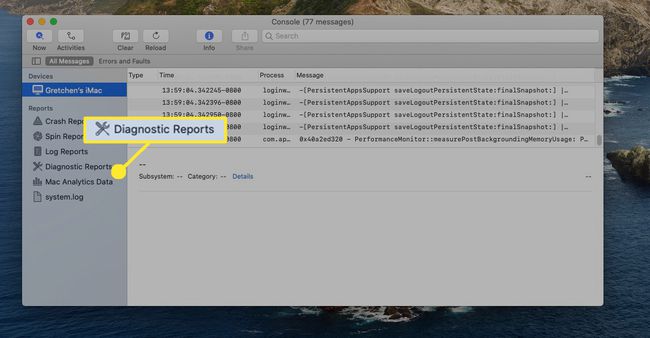
في إصدارات macOS الأقدم ، قد تحتاج أولاً إلى تحديد المكتبة / السجلات للوصول إلى مجلد تقارير التشخيص.
-
أو بدلاً من ذلك ، لعرض تقرير التشخيص مباشرة ، انتقل إلى مكتشف واختر يذهب.
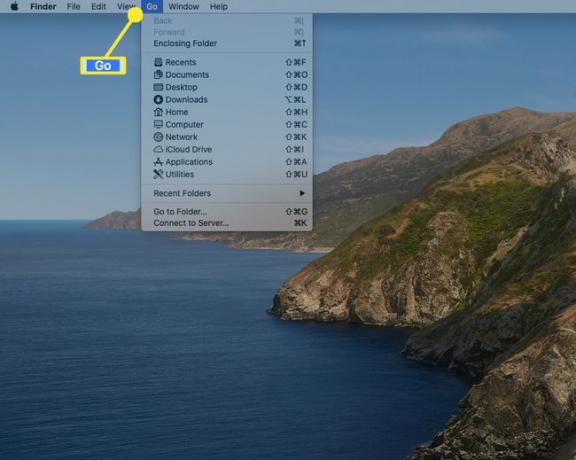
-
اضغط باستمرار على خيار مفتاح ثم حدد مكتبة.
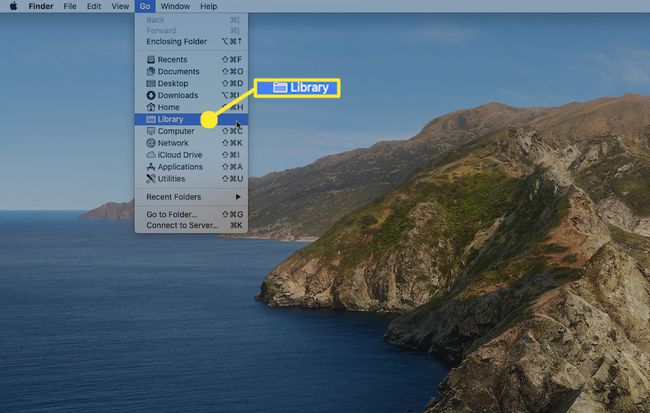
-
يختار السجلات> التشخيصات التقارير.
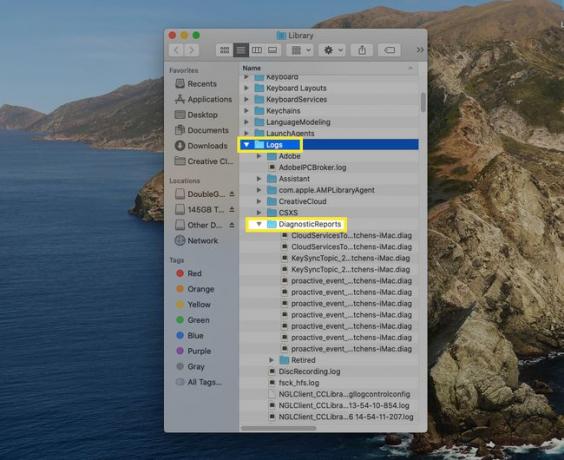
افحص ال تقارير الأعطال مجلد في وحدة التحكم لأي إدخالات سجل حديثة. ابحث في التقرير عن الوقت المطابق لوقت حدوث حالة الذعر في kernel. قد يوفر دليلًا على الأحداث التي كانت تجري مباشرة قبل إعلان حالة الذعر.
أجهزة الاختبار
اعزل أجهزتك عن طريق فصل كل شيء ما عدا لوحة المفاتيح والماوس عن جهاز Mac. إذا كنت تستخدم لوحة مفاتيح غير تابعة لشركة Apple وتتطلب تشغيل برنامج تشغيل ، فاستبدل لوحة المفاتيح مؤقتًا بلوحة المفاتيح الأصلية المقدمة من Apple. عندما يتم فصل كل شيء ما عدا لوحة المفاتيح والماوس ، أعد تشغيل Mac. في حالة بدء تشغيل Mac ، كرر عملية بدء التشغيل ، وأعد توصيل قطعة واحدة من الأجهزة الخارجية في كل مرة ، وأعد التشغيل بعد كل منها حتى تكتشف الجهاز الذي يسبب المشكلة. يمكن أن تكون جميع الأجهزة مثل أجهزة التوجيه السلكية والمحولات والطابعات مصدر المشكلات.
إذا كنت لا تزال غير قادر على بدء تشغيل Mac الخاص بك دون ذعر kernel ، فقد حان الوقت للتحقق من بعض الأساسيات. أعد تشغيل Mac باستخدام قرص DVD الخاص بتثبيت OS X (على أجهزة Mac القديمة) أو قسم Recovery HD أو استرداد macOS على أجهزة Mac الأحدث ، باتباع الإرشادات الخاصة بجهاز Mac الخاص بك. بمجرد أن يقوم جهاز Mac بالتمهيد إلى شاشة التثبيت أو الاسترداد ، استخدم Disk Utility لتشغيل قرص إصلاح على جميع محركات الأقراص المتصلة بجهاز Mac ، بدءًا من محرك بدء التشغيل. إذا واجهت مشكلات مع محرك الأقراص الثابتة ولا يمكن إصلاح القرص الثابت ، فقد يكون الوقت قد حان لاستبدال محرك الأقراص.
بالطبع ، تولد مشكلات الأجهزة الأخرى حالة من الذعر في النواة تتجاوز محرك الأقراص. مواطن الخلل في ذاكرة الوصول العشوائي أو حتى مشاكل في المكونات الأساسية لجهاز Mac الخاص بك ، مثل المعالج أو نظام الرسومات. يمكن أن تجد تشخيصات Apple عبر الإنترنت (لأجهزة Mac التي تم طرحها بعد يونيو 2013) واختبار أجهزة Apple (لأجهزة Mac القديمة) مشكلات الأجهزة الشائعة.
اختبار البرامج والخطوط
قم بتعطيل جميع عناصر بدء التشغيل وتسجيل الدخول ثم ابدأ مرة أخرى في وضع التمهيد الآمن (اضغط على قوة الزر واضغط باستمرار على تحول مفتاح). مرة واحدة الخاص بك أحذية ماكأو تعطيل بدء التشغيل و عناصر تسجيل الدخول في ال حسابات أو المستخدمون والمجموعات جزء تفضيل النظام.
تقوم بعض التطبيقات بتثبيت عناصر بدء التشغيل على مستوى النظام. يمكنك العثور على هذه العناصر على: / Library / StartupItems على بعض أجهزة Mac. يقع كل عنصر بدء تشغيل في هذا المجلد عادةً في مجلد فرعي مُحدد بواسطة اسم التطبيق أو ما يشبه اسم التطبيق. انقل جميع المجلدات الفرعية إلى سطح المكتب (قد تحتاج إلى توفير ملف كلمة مرور المسؤول لنقلهم).
عندما يتم تعطيل عناصر بدء التشغيل وتسجيل الدخول ، أعد تشغيل جهاز Mac بشكل طبيعي. إذا بدأ جهاز Mac دون أي مشاكل ، فأعد تثبيت عناصر بدء التشغيل وتسجيل الدخول ، واحدًا تلو الآخر ، وأعد التشغيل بعد كل منهما ، حتى تجد العنصر الذي يسبب المشكلة.
يمكنك استخدام FontBook للتحقق من أي خطوط قمت بتثبيتها باستخدام FontBook. ابدأ في وضع التمهيد الآمن ثم قم بتشغيل FontBook ، الموجود في مجلد التطبيقات. حدد خطوطًا متعددة ثم استخدم ملف التحقق من صحة الخط خيار للتحقق من وجود أخطاء وملفات الخطوط الفاسدة. إذا وجدت أي مشاكل ، فاستخدم FontBook لتعطيل الخطوط.
إذا لم تتمكن من حل مشكلة ذعر النواة
إذا لم يعمل أي شيء على حل مشكلة ذعر kernel ، فمن الرهان الجيد أن المشكلة متعلقة بالأجهزة. لا يزال من الممكن أن يكون شيئًا أساسيًا ، مثل ذاكرة الوصول العشوائي السيئة أو محرك الأقراص الثابتة الذي لا يعمل بشكل صحيح. اصطحب جهاز Mac إلى متجر Apple أو مركز خدمة معتمد. تحديد موعد في متجر Apple Store سهل ، والتشخيص مجاني.
